nu is het vrij eenvoudig om mensen te bereiken via uw smartphones.
u kunt met iedereen in slechts een paar klikken verbinding maken. Maar er zijn een aantal nummers op uw telefoon die u vaker belt en het voelt lastig om deze nummers te bellen.
dus, hier zullen we bespreken hoe u Sneltoets instellen op android en verminderen dit proces in slechts EEN tot twee klikken voor elk contact.
Wat is de snelkeuze op een android-telefoon?
Snelkeuze is een functie die beschikbaar is op de meeste apparaten waarmee gebruikers een oproep kunnen doen door een kleiner aantal toetsen of knoppen in te drukken.
de personen die verschillende nummers in een dag draaien, zouden een nuttige functie voor hen zijn. Meestal, de gebruikers deze nummers op te slaan in het geheugen van hun telefoon te gebruiken in de toekomst.
meestal worden deze nummers benaderd door op een toets van de telefoon te drukken, gevolgd door een of twee cijferige codes die door de gebruikers aan elk nummer zijn toegewezen.
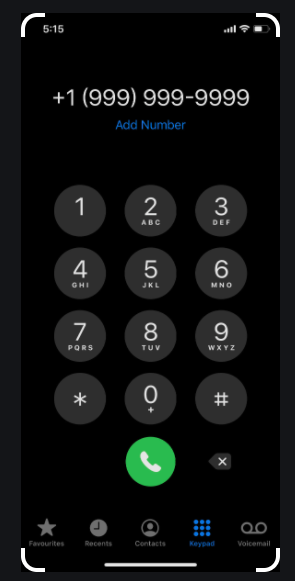
hoe snelkeuze instellen op Android?
hier is het proces om een draaiknop op een android-apparaat in te stellen.
- open eerst uw android-telefoon.
- dan vindt u een pictogram van de telefoon-app op het startscherm.
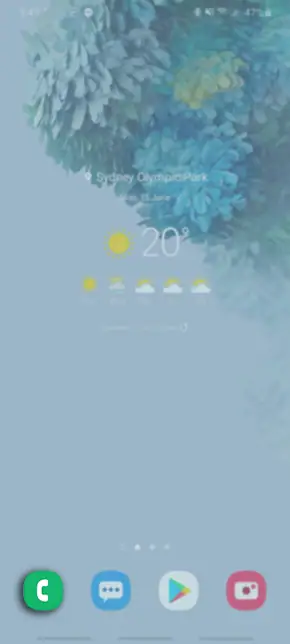
afbeeldingsbron: samsung.com
- nu wordt een draaiknop weergegeven.
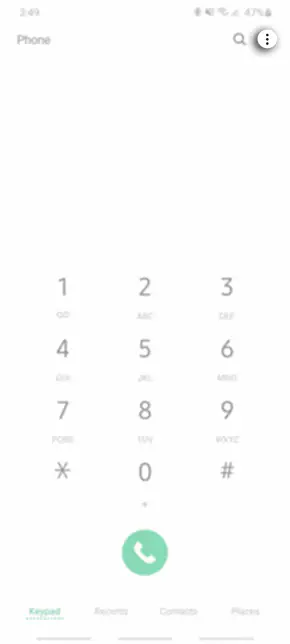
afbeeldingsbron: samsung.com
- daarna, je moet het pictogram van Actie overflow aanraken. U moet klikken op het menu pictogram als u niet het pictogram Actie overflow zien. Als er geen pictogram is, betekent dit dat uw telefoon niet de functie van snelkeuze heeft.
- kies de instellingen voor Snelkiezer of Snelkiezer.
- het nummer 1 wordt beschouwd als het nummer van het voicemailsysteem, afhankelijk van wat de meeste providers configureren. Maar de resterende nummers 1 tot en met 9 zal beschikbaar zijn voor het programma.
- nu moet u een leeg of ongebruikt item uit de lijst aanraken. Raak vervolgens het pictogram Toevoegen aan.
- dan moet u een contact selecteren om snelkeuze te maken.
op deze manier moet u de stappen 5 en 6 herhalen als u meer snelkiezercontacten wilt toevoegen.
u moet op het back-of Home-pictogram drukken om het snelkeuzescherm te verlaten terwijl u getallen toevoegt.
het is heel eenvoudig om de snelkeuze te gebruiken. Je hoeft alleen maar naar de telefoon-app te gaan en het kiespad weer te geven.
u moet een bepaald nummer uit het draaiknop indrukken. Het snelkiesnummer wordt gekozen wanneer u de vinger loslaat.
hoe een Snelkiezer instellen op Samsung?
sommige mensen hebben wat problemen ondervonden bij het uitzoeken hoe ze een Snelkiezer kunnen toevoegen op Samsung-apparaten zoals S3. Samsung heeft ook dezelfde vraag van een aantal gebruikers.
het goede is dat de meeste Samsung-apparaten de mogelijkheid bieden om negenhonderd negenennegentig contacten een Snelkiezer toe te wijzen.
-
ga eerst naar de apps vanuit het startscherm van uw telefoon. Het pictogram van uw telefoon bevindt zich mogelijk linksonder in het startscherm. Zo, het kan je ook een stap besparen.
-
nu moet je zoeken naar het pictogram van de telefoon. U kunt het ook openen via het pictogram contacten.
-
tik nu op de Menu-optie. Het zal in de vorm van drie stippen zijn.
-
kies de “snelkeuze”. Het zal ook linksonder van de meeste apparaatmenu ‘ s.
-
nu moet u de persoonlijke vermelding van de contactpersoon op de snelkeuze kiezen. Je moet tikken op de “Contact toevoegen” knop indien nodig of kies een leeg nummer slot.
-
In de volgende stap, moet u uw gewenste contact te kiezen. U moet op “Ok” drukken als daarom wordt gevraagd. U moet stap nr. 5 herhalen als u meer contacten wilt toevoegen.
-
dan moet je lang op het bijbehorende nummer van de contactpersoon drukken voor een snelle keuze. U krijgt een “Air Touch” van de Samsung S4 waarin je niet hoeft te fysiek contact te maken met schreeuwen.
hoe stel ik een Snelkiezer in met Google Voice?
het zou uitstekend zijn als u weet dat u uw favoriete persoon op de best mogelijke goedkoopste en efficiënte manier belt.
Google Voice biedt een geweldige manier om contact te houden zonder het rekken van een enorme telefoonrekening voor degenen die willen de luxe van onbeperkt praten over mobiele telefoon plannen.
maar niemand neemt er belang bij om door al hun contacten te gaan en het Google Voice-nummer voor elk nummer te repareren.
de Google Voice biedt een manier om het, de opvolger, project Fi, maar op dit moment, de gebruikers nog steeds toegang. Je krijgt Project Fi niet van alle dragers.
het instellen van het Google-Voice-nummer in Contacten is een van de methoden om een android-telefoon snel te kiezen.
hiervoor hoeft u alleen maar een pauze in te voegen met de letter “p” of komma en daarna het gewenste nummer op de sneltoets in te vullen.
bovendien is het nog steeds levensvatbaar, hoewel sommige gebruikers problemen hebben gemeld na het gebruik ervan. Hier hebben we een eenvoudige en gemakkelijke aanpak uitgelegd.
- in de eerste stap moet u een verzoek sturen naar de contactpersonen om uw Google Voice-nummer te testen.
- telkens wanneer iemand uw Google Voice-nummer sms ‘ t, zal Google een unieke ID toewijzen die begint met het nummer 406. Instagram of Facebook wanneer je een nieuw nummer hebt, kun je iedereen uitnodigen voor een evenement op social media zoals Facebook of Instagram. Je kunt ze ook vragen om hun naam op te nemen om het jezelf gemakkelijk te maken.
- dan moet u het toevoegen aan de contacten elke keer dat u de 406 teksten ontvangt. U kunt de ID invoegen als tweede mobiele contactpersoon van de persoon als u geïnteresseerd bent. Nu wordt u met behulp van Google Voice wanneer u hun nieuwe 406-nummer bellen.
Snelkiezer instellen met behulp van de Sony Xperia Quandary:
er is een klein verschil in de aanpak van Sony Xperia om een contact toe te voegen aan snelkeuze, maar niet te veel.
deze kleine veranderingen kunnen dingen ook lastig laten lijken totdat ze goed uitgelegd zijn.
- Tik eerst op het telefoonpictogram in het startscherm. U kunt ook kiezen voor een andere manier om contacten toe te voegen aan het startscherm, dat is om te beginnen met de vinger op een onbezette ruimte.
- in de volgende stap tikt u op het menupictogram.
- maar als u de methode gebruikt wanneer u lang op het startscherm moet drukken, wilt u zeker op de apps tikken en daarna op Snelkoppelingen.
- dan moet u de Instellingen voor Snelkeuze kiezen. Of u kunt ook tikken op de”Direct Dial”.
- nu moet u tikken op het pictogram toevoegen dat naast het kiezerpad-nummer staat dat u wilt gebruiken. In deze stappen is het niet verplicht om de “directe wijzerplaat”te gebruiken.
- selecteer in de laatste stappen het contact. Misschien moet je scrollen om ze te vinden.
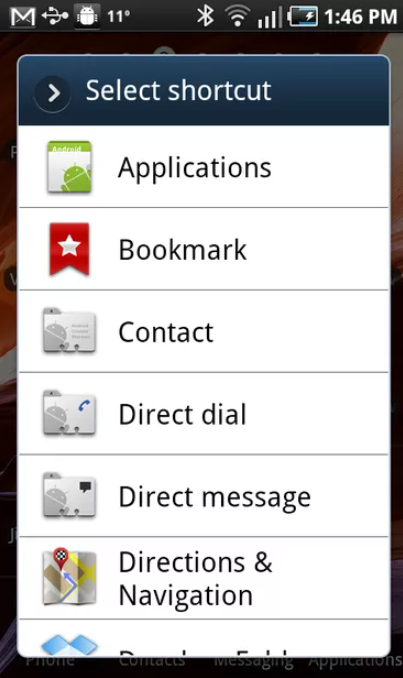
afbeeldingsbron: cnet.com
direct Dial on Ice Cream Sandwich Method:
volgens Wikipedia gaat 3,4% van de gebruikers nog steeds met de Ice Cream Sandwich.
een groot aantal gebruikers vindt het verwarrend hoe snelkeuze in te stellen.
Als u de snelkeuze tussen 1 tot 9 nummers wilt toewijzen, moet u mogelijk een lichte standaardverschuiving ondergaan, maar u krijgt dezelfde resultaten.
u kunt het ook beter vinden zoals vele anderen. Het concept van widgets is geïntroduceerd door Android 1.0.
het motief van een widget is het bieden van snelle informatie en gemakkelijke toegang tot de instellingen of apps.
- eerst moet u het hoofdpictogram van de app openen. Het is een centraal pictogram in de lade van uw systeem.
- nu moet u zoeken naar de” Direct Dial ” optie. De ” Direct Dial “moet in het recht op de”widget Folder”.
- daarna moet u lang op de widget “direct Dial” drukken totdat u een raster ziet. Kortom, het raster vertegenwoordigt een aantal verschillende scroll-staat secties van het startscherm.
- nu moet u de widget vrijgeven. Omdat u misschien een contact of contacten op het startscherm wilt hebben.
hoe een gesprek te voeren met Snelkeuze?
na het toewijzen van een contact aan een snelkiesnummer moet u de onderstaande stappen volgen om een gesprek te voeren met behulp van het snelkiesnummer dat u zojuist hebt aangemaakt.
-
open eerst de telefoon-app.
-
vervolgens moet u het snelkiesnummer ingedrukt houden en de oproep starten.
In het geval dat u het dubbele cijferige wijzerplaatnummer hebt gemaakt, moet u deze stappen volgen.
- open eerst de mobiele app.
- nu moet u het eerste cijfer van het snelkiesnummer aanraken.
-
Raak Nu het laatste cijfer aan en houd het ingedrukt en start de oproep.
als voorbeeld, Als u geïnteresseerd bent om sneltoets nummer 25 bellen dan moet je aanraken 2 en daarna, je moet aanraken en vasthouden 5.
hoe een snelkiesnummer verwijderen?
u moet de onderstaande stappen volgen als u de snelkiestoewijzing wilt verwijderen:
- Eerste, je moet de mobiele app te openen.
- tik vervolgens op de Meer instellingen in de rechterbovenhoek.
- kies nu de snelkiesnummers.
- raak het Rode minteken aan naast de snelkiezerlocatie die u wilt verwijderen.
hoe stel ik snelkeuze in op Celkon?
hier is het proces om Snelkeuze ingesteld op Celkon:
- eerst moet u het toegangsnummer bellen en vervolgens wachten op de prompt.
- daarna moet u het PIN-nummer invoeren en wachten op de prompt.
- nu moet u “#” “2” “#” kiezen en een snelkiesnummer van 1 tot 9 “#” dan een bestemmingsnummer “#”. Uw nummer wordt bevestigd door het systeem.
hoe stel ik de snelkeuze in op mijn AT&T-telefoon?
- druk eerst op 74# van de kiestoon.
- daarna moet u op de tweede kiestoon een snelkiezercode van 1 cijfer van 2 tot 9 indrukken als u een bepaald getal wilt toewijzen.
- dan moet u het 10-cijferige telefoonnummer kiezen voor de code die u hebt geselecteerd. Wanneer u de korte tonen hoort wordt het nummer opgeslagen.
- u moet de stappen 1 tot en met 3 herhalen als u meer getallen wilt toevoegen.
hoe pauzes toevoegen bij het kiezen van een nummer?
bij het kiezen van een android-telefoon is een nummer een interactief proces.
want wanneer u het nummer typt moet u een telefoonpictogram aanraken om te bellen. Het nummer wordt direct uit het android-systeem verwijderd.
u moet op de hoogte zijn van het geheime pauze-kiescommando als u het nummer wilt pauzeren zoals het wordt gekozen.
u moet de onderstaande instructies volgen als u een pauze wilt invoegen.
- typ eerst het nummer dat u wilt kiezen.
- daarna moet u de pauze invoeren en het pictogram van actie overlopen aanraken.
- op sommige apparaten moet u het menu-pictogram aanraken om het pop-upmenu te zien.
- selecteer een juiste opdracht om een pauze in te voeren in een gekozen nummer. Om het 2 seconden pauze commando toe te voegen moet je de komma in dit specifieke nummer invoegen. Wanneer u de komma van uw telefoon kiest, duurt het twee seconden en dan moet u de rest van het nummer bellen. De wacht toevoegen commando zal een puntkomma in dat nummer invoegen. Een prompt wordt weergegeven wanneer de telefoon puntkomma kiest.
- nu moet u doorgaan met het samenstellen van getallen.
als alles klaar is, moet u een nummer kiezen. Wanneer het tegenkomt de komma zal pauzeren de 2 seconden na dat het kiest de rest van het nummer.
de telefoon vraagt u om door te gaan wanneer de puntkomma wordt aangetroffen.
u moet op de OK of Ja knop drukken als u de rest van het nummer wilt blijven kiezen.
u moet onthouden dat een van de voordelen van een aangepaste ROM is dat het niet geladen is met bloatware en u de inhoud van uw telefoon kunt aanpassen of controleren.
- Downloadkiezer één
het is gratis te downloaden. U kunt snel kiezen door contacten te koppelen aan de nummers op uw toetsenbord of met behulp van de T9 voorspellende.
Daarnaast biedt het ook functies van de automatische organisatie die SMS en e-mail ondersteunt door lang op het contact te drukken en het maakt ook de instellingen aanpassen mogelijk.
- Download ExDialer
u kunt deze software alleen gratis downloaden tijdens een proefperiode. Het is een gebruiksvriendelijke software en biedt een aantal zoekopties.
het ondersteunt ook een aantal talen en u kunt het ook gebruiken voor direct bellen of tekst met slechts een swipe.
- .Download RocketDial Dialer en contacten
het is ook gratis te downloaden en te gebruiken. Het is vrij eenvoudig aan te passen.
bovendien krijgt u herstel-en back-upopties. Snelkiesnummers 1 tot 99 en slimme filters.
hoe Snelkiezer instellen op Android 11?
het proces om een Snelkiezer in te stellen op Android 11 is hetzelfde als hierboven uitgelegd.
u moet het kiespad openen vanaf uw android 11-apparaat. De nummers 1 tot en met 9 zullen beschikbaar zijn voor het dial programma. Kies nu gewoon een contact om snelkeuze.
hoe Snelkiezer instellen op Android 12?
het proces is al eerder vermeld. Eerste, open je Android 12-apparaat.
open daarna het kiesblok. Voor het dial programma, heb je de nummers van 1 tot 9. Selecteer vervolgens een nummer voor het instellen van de kiessnelheid.

eindconclusie:
als u een snelkeuze wilt instellen op uw android-apparaten, vooral als u een Samsung-apparaat hebt.
hier hebben we enkele van de meest betrouwbare methoden uitgelegd.
er zijn een aantal methoden beschikbaar om dit te doen, maar uiteindelijk hangt het af van uw en uw apparaat welke methoden u comfortabel vindt.